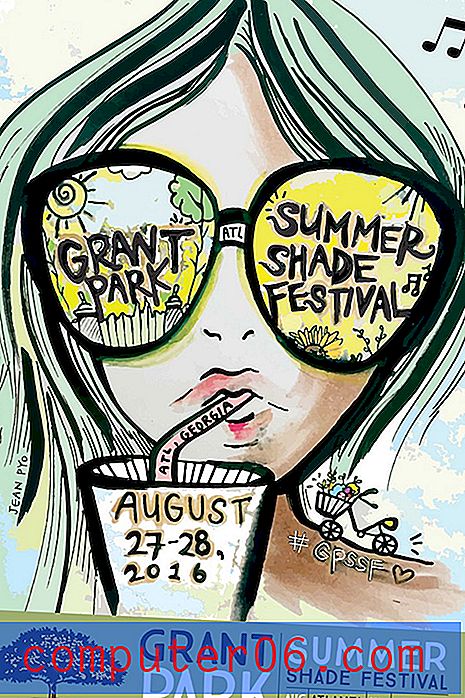So klicken Sie auf einen Outlook 2013-Hyperlink, ohne die Strg-Taste gedrückt zu halten
Wenn Ihnen in Outlook 2013 jemand eine E-Mail-Nachricht sendet und diese Nachricht einen Hyperlink enthält, müssen Sie die Strg- Taste auf Ihrer Tastatur gedrückt halten, bevor Sie darauf klicken. Dies macht es zwar ein wenig „sicherer“, indem Sie gezwungen werden, aktiv auf einen Link in einer E-Mail zu klicken. Es kann jedoch etwas mühsam sein, wenn Sie häufig auf E-Mail-Links klicken müssen.
Glücklicherweise ist dies eine Einstellung in Outlook 2013, die Sie anpassen können. Unsere Anleitung unten hilft Ihnen dabei, den Menüpunkt zu finden, an dem Sie die Strg-Anforderung deaktivieren können, bevor Sie auf einen Link klicken. Auf diese Weise können Sie einfach auf einen Link in einer E-Mail klicken und ihn in Ihrem Standard-Webbrowser öffnen.
So folgen Sie einem Link in Outlook 2013, indem Sie darauf klicken
Bei den Schritten in diesem Handbuch wird davon ausgegangen, dass Sie derzeit die Strg-Taste auf Ihrer Tastatur gedrückt halten müssen, um in Outlook 2013 auf einen Link in einer E-Mail zu klicken. Wenn Sie diese Schritte ausführen, können Sie auf die Webseite klicken und ihr folgen Link, ohne die Strg-Taste gedrückt zu halten.
Schritt 1: Öffnen Sie Outlook 2013.
Schritt 2: Klicken Sie auf die Registerkarte Datei in der oberen linken Ecke des Fensters.

Schritt 3: Klicken Sie auf die Schaltfläche Optionen am unteren Rand der Spalte auf der linken Seite des Fensters.
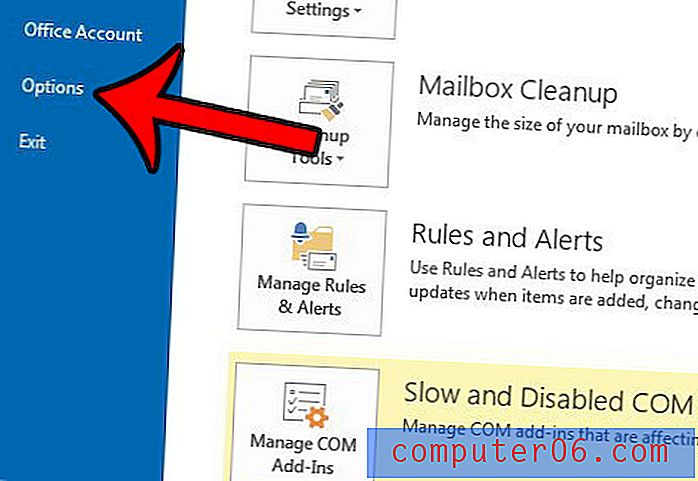
Schritt 4: Klicken Sie auf die Registerkarte E- Mail in der linken Spalte des Fensters Outlook-Optionen .
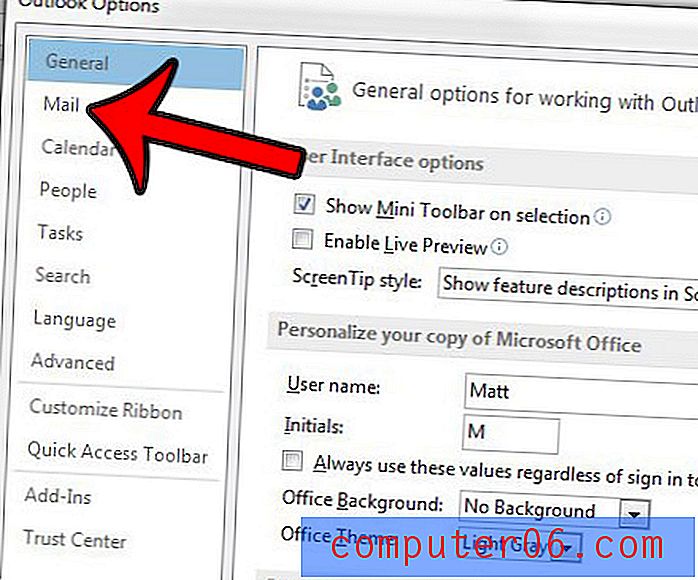
Schritt 5: Klicken Sie im Abschnitt Nachrichten verfassen des Menüs auf die Schaltfläche Editoroptionen .
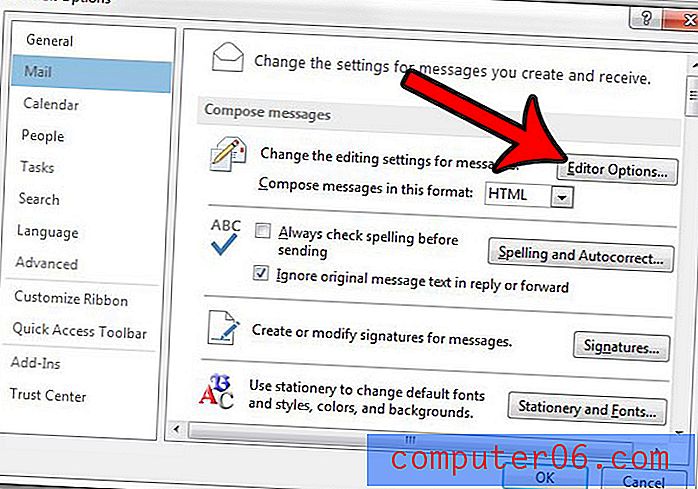
Schritt 6: Klicken Sie auf die Registerkarte Erweitert in der linken Spalte des Fensters Editoroptionen .
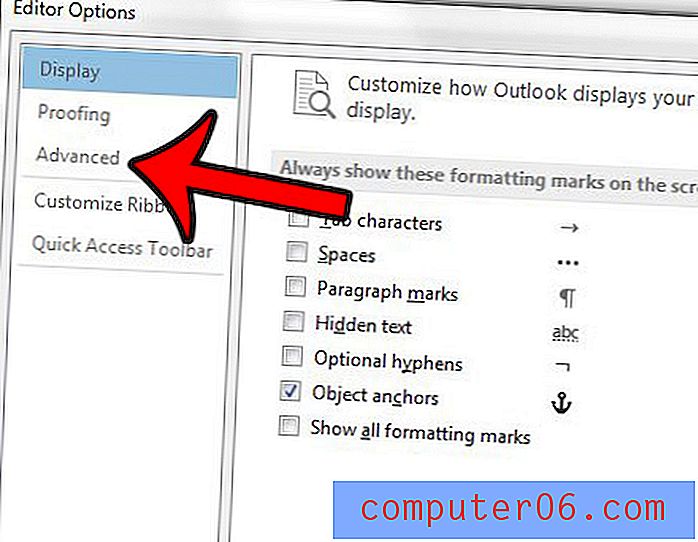
Schritt 7: Klicken Sie auf das Feld links neben Strg + Klicken, um dem Hyperlink zu folgen und das Häkchen zu entfernen. Sie können dann unten im Fenster auf die Schaltfläche OK klicken.
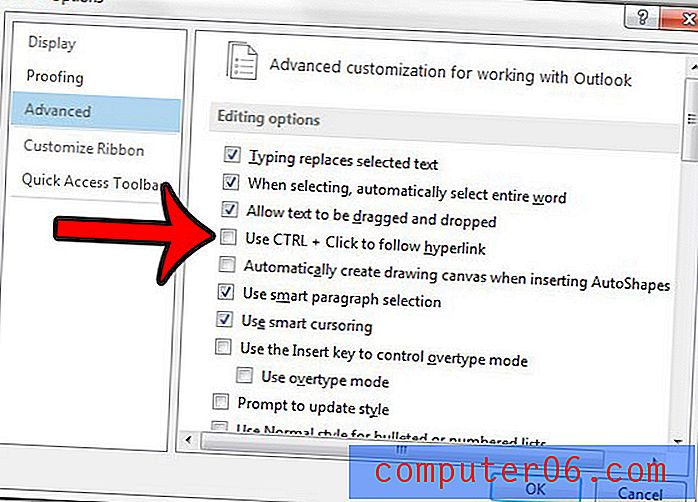
Müssen Sie einer E-Mail ein BCC-Feld hinzufügen, aber Sie können das Feld dafür nicht finden? Dieser Artikel - https://www.solveyourtech.com/how-to-add-the-bcc-field-in-outlook-2013/ - zeigt Ihnen, wie Sie das BCC-Feld zu Ihrem Nachrichtenfenster hinzufügen, damit Sie blind werden können Leute kopieren.